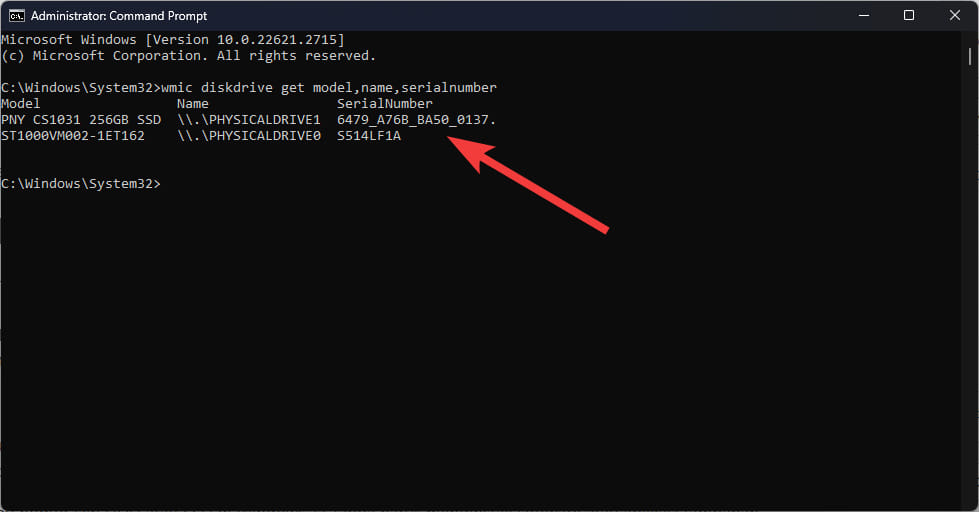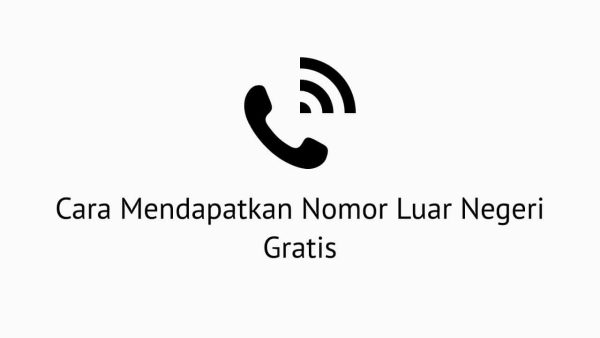Kali ini saya akan memberikan tutorial bagaimana cara melihat serial number hardisk atau SSD di komputer atau laptop.
Untuk menemukan serial number sendiri tidak harus membuka atau membongkar laptop dan komputer yang bisa saja akan menghilangkan garansi.
Kita bisa menggunakan cara mudah tanpa melakukan hal merepotkan itu, yaitu melalui sistem yang ada pada sistem operasi yang dipakai.
Namun sebelum itu, kita ketahui dulu pengertian serial number terlebih dahulu dan apa fungsinya bagi pengguna.
Apa itu Serial Number HDD / SSD?
Nomor seri atau serial number pada hard disk (HDD) atau solid state drive (SSD) adalah kode unik yang diberikan oleh produsen untuk mengidentifikasi secara unik setiap unit penyimpanan.
Bisa digunakan untuk melakukan pelacakan, pelayanan pelanggan atau untuk kebutuhan inventaris.
Fungsi Mengetahui Serial Number Penyimpanan HDD / SSD
Adapun fungsi atau kegunaan mengetahui serial number pada penyimpanan HDD maupun SSD antara lain adalah sebagai berikut:
- Identifikasi Unik
- Jaminan Garansi
- Pelacakan Perbaikan dan Pemeliharaan
- Mencegah Pencurian Data
- Aktivasi Lisensi Software atau Perangkat Lunak
- Pengaturan dan Pemeliharaan Perangkat.
Itulah pentingnya untuk menyimpan serial number dengan aman, karena mungkin suatu saat kamu akan membutuhkannya untuk keperluan layanan , klaim garansi, dan lainnya.
Cara Mengetahui Serial Number HDD / SSD
Berikut adalah panduan langkah-langkah untuk menemukan nomor seri Hard Disk atau SSD di Windows 11:
- Pertama-tama buka pencarian Windows dan ketikan CMD . Lalu klik kanan dan pilih Run as administrator.

- Setelah itu jalankan perintah berikut pada jendela Command Prompt (CMD):
wmic diskdrive get model,name,serialnumber
- Lalu akan ditampilkan semua serial number pada semua HDD atau SSD yang terpasang di komputer atau laptop.

- Perthatikan pada kolom serial number, lalu kamu bisa copy dan paste ke dokumen lalu simpan dengan aman ke perangkat lain.
Itu saja cara mengetahui atau menemukan serial number atau nomor seri HDD atau SSD di Windows 11 tanpa harus menginstall software atau aplikasi tambahan.
Bila ada pertanyaan atau yang lainnya silahkan berkomentar di bawah, semoga berhasil.